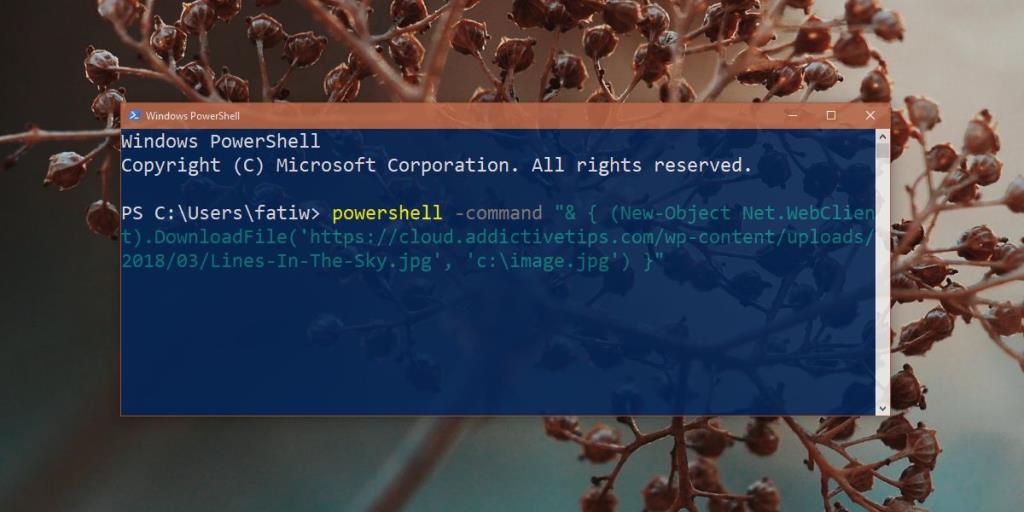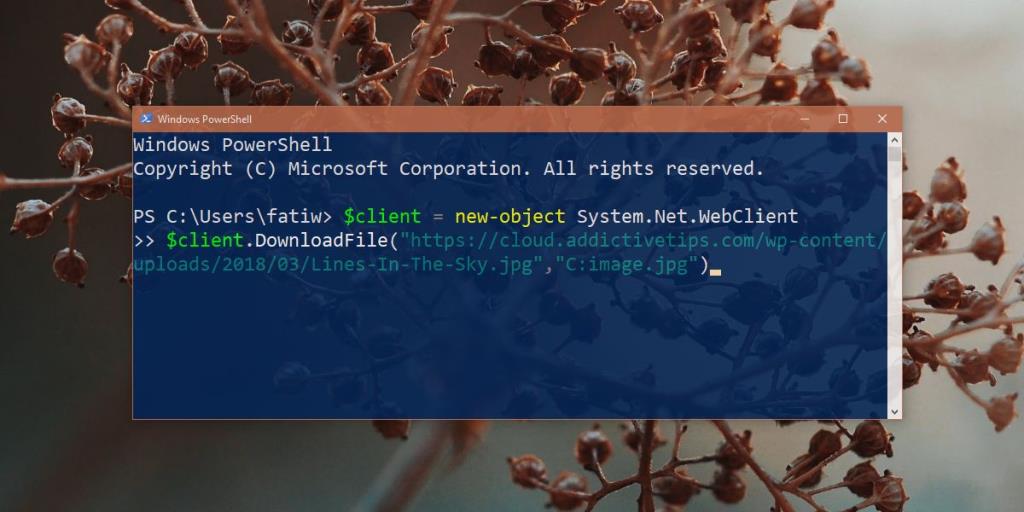PowerShell wurde mit Windows 8 zu einer Standard-App in Windows. Es ist kein Ersatz für die Eingabeaufforderung, kann jedoch Dinge tun, die die Eingabeaufforderung nicht kann, und ist häufiger einfacher zu verwenden. Ein gängiges Beispiel hierfür ist das Herunterladen von Dateien . Wenn Sie eine Datei von der Eingabeaufforderung herunterladen möchten, müssen Sie durch einige Reifen springen. Normalerweise müssen Sie eine App wie wget oder Cygwin installieren. Mit PowerShell ist es viel einfacher. Sie können Dateien von PowerShell herunterladen und im aktuellen Ordner oder in einem anderen Ordner Ihrer Wahl speichern.
Dateien von PowerShell herunterladen
Sie benötigen keine Administratorrechte, um Dateien von PowerShell herunterzuladen. Sie müssen nur den richtigen Befehl kennen. Der folgende Befehl lädt eine Datei herunter und speichert sie im aktuellen Verzeichnis. Wenn Sie PowerShell als normaler Benutzer ausführen, wird es standardmäßig in Ihrem Benutzerordner geöffnet. Wenn Sie den Ordner nicht ändern, finden Sie die heruntergeladene Datei im Stammverzeichnis Ihres Benutzerordners.
Syntax:
powershell -command "& { iwr url/FileName.Extension -OutFile FileName.Extension }"
Beispiel:
powershell -Befehl "& { iwr https://Tips.WebTech360.com/app/uploads/2018/03/Lines-In-The-Sky.jpg -OutFile image.jpg }"
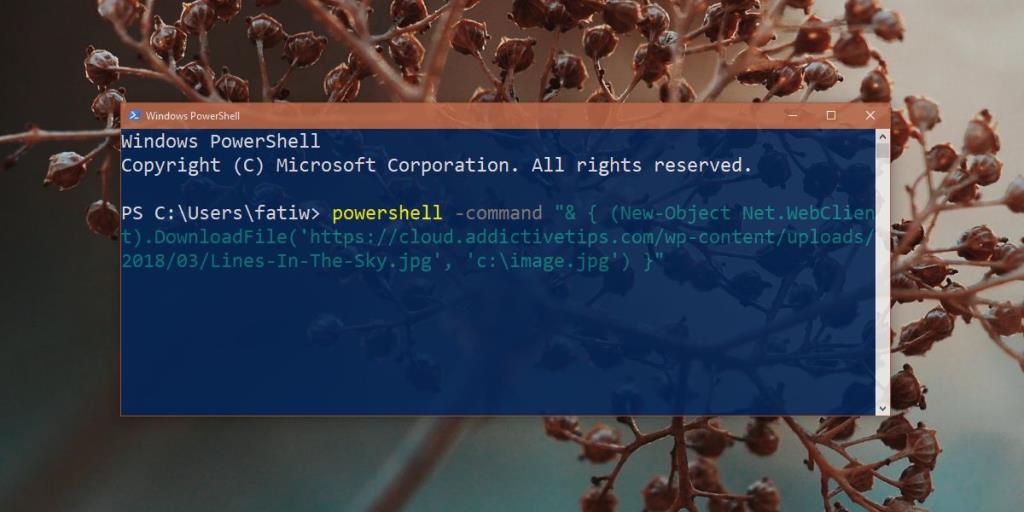
In Ordnerspeicherort speichern
Es gibt zwei Möglichkeiten, Dateien von PowerShell herunterzuladen und in einem Ordner zu speichern. Bei der ersten Methode wechseln Sie mit dem Befehl cd in den Ordner, in dem Sie speichern möchten.
Wenn Sie beispielsweise PowerShell öffnen, wird Ihr aktueller Benutzerordner geöffnet. Mit dem Befehl cd können Sie beispielsweise in den Ordner Downloads wechseln.
Syntax:
cd Ordnerpfad
Beispiel:
cd C:\Benutzer\fatiw\Downloads
Sobald Sie sich im neuen Ordner befinden, können Sie den Befehl aus dem vorherigen Abschnitt verwenden und Ihre Datei herunterladen.
Bei der zweiten Methode ist es nicht erforderlich, zu einem anderen Ordnerspeicherort zu wechseln. Stattdessen können Sie dem Befehl, den Sie ausführen, einfach den Speicherort hinzufügen, der wie folgt lautet.
Syntax:
$client = neues-Objekt System.Net.WebClient $client.DownloadFile("url/FileName.Extension","SaveLocation\FileName.Extension")
Beispiel:
$client = new-object System.Net.WebClient $client.DownloadFile("https://Tips.WebTech360.com/app/uploads/2018/03/Lines-In-The-Sky.jpg","C:\Neuer Ordner \image1.jpg")
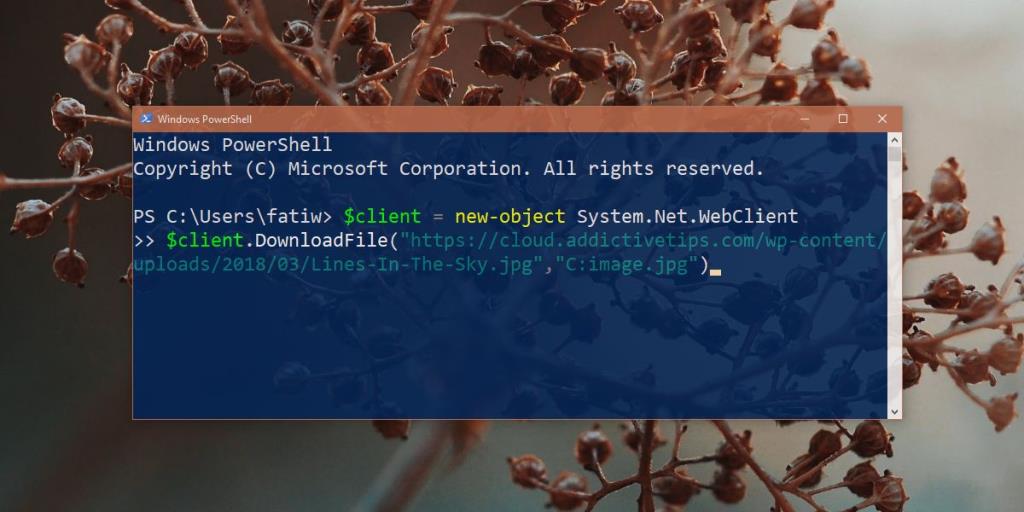
Vorbehalte
PowerShell überprüft nicht, ob der von Ihnen angegebene Dateiname bereits verwendet wird. Es wird eine Datei ohne Warnung überschreiben. Wenn Sie also bereits eine Datei namens image.jpg in einem Ordner haben, stellen Sie sicher, dass Sie keine andere Datei mit demselben Namen herunterladen und speichern.
Wenn Sie PowerShell als normaler Benutzer ausführen, können Sie keine Dateien im Stammverzeichnis Ihres Windows-Laufwerks speichern.
PowerShell korrigiert Dateierweiterungen nicht. Wenn Sie PowerShell verwenden, um eine JPG-Datei herunterzuladen und diese beim Angeben des Speicherorts als PNG zu speichern, wird PowerShell Sie nicht korrigieren. Dies führt dazu, dass Sie die Datei nicht öffnen können, da die Erweiterung nicht korrekt ist. Sie müssen die Dateierweiterung korrigieren, bevor Sie die Datei öffnen können.